1-LXQT
はじめに
LXQt LXDEの人気のあるコンポーネントから開発されました およびRazorQt プロジェクトであるLXQtは、LinuxおよびBSDディストリビューション向けの無料のオープンソース、軽量、高速のデスクトップ環境です。LXDEデスクトップから借用した、システムリソースの使用率が低い、エレガントでクリーンなユーザーなど、いくつかの優れた有名な機能が付属しています。インターフェイス。
その際立った特性の1つは、デスクトップのユーザビリティのニーズを満たすための高度なカスタマイズです。 Knoppix、Lubuntu、およびその他のあまり知られていないLinuxディストリビューションのデフォルトのデスクトップ環境が、デフォルトのデスクトップ環境になっています。
注 : LXQt 当初はLXDEの後継者になる予定でした ただし、現時点では、両方のデスクトップ環境が当面の間共存し続け、重要なことに、より多くの開発活動が LXQtに向けられています。 LXDEより 。
LXQtデスクトップの機能
- pcmanfm-qtファイルマネージャー、PCManFMおよびlibfm用のQtポート
- lxterminal、ターミナルエミュレーター
- lxsessionセッションマネージャー
- lxqt-runner、クイックアプリケーションランチャー
- 統合された省エネコンポーネントで出荷
- いくつかの国際言語をサポートします
- 他の多くのマイナー機能とともに、いくつかのキーボードショートカットをサポートします
新しいバージョン
この比較的新しいデスクトップ環境の最新バージョンはLXQt0.17.0 です 、以下に示すようにいくつかの改善があります:
- Qt5.11に対して構築されたパッケージ。
- 新しいlxqt-themesコンポーネント。
- 拡張されたlibfm-qtファイルマネージャー。
- メニュー関連のメモリリークの修正。
- LXQtCompilerSettingsを改善しました。
- シャットダウン/再起動などの終了セッションを改善しました。
- qpsとscreengrabがLXQt傘下になりました。
UbuntuLinuxにLXQtデスクトップをインストールする方法
最新のLXQtバージョンはデフォルトのUbuntuリポジトリからは入手できませんが、Ubuntu 21.04 LTSで最新のLXQtデスクトップバージョンを試す最も簡単な方法です。 次のコマンドを使用します:
$ sudo apt-get update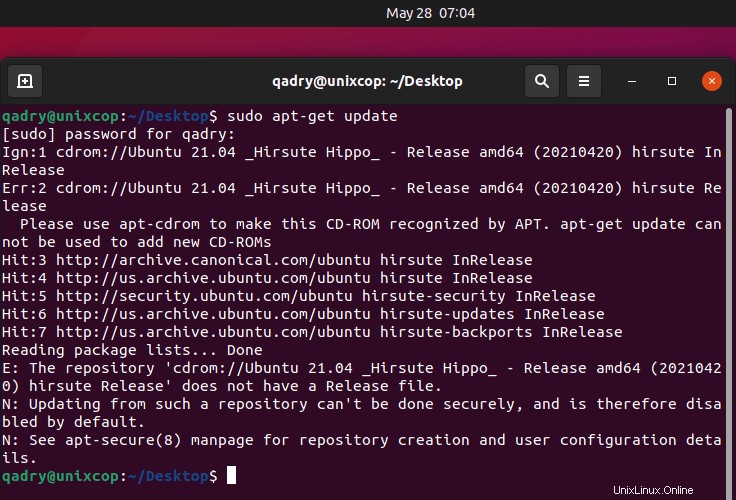
$ sudo apt install lxqt sddm
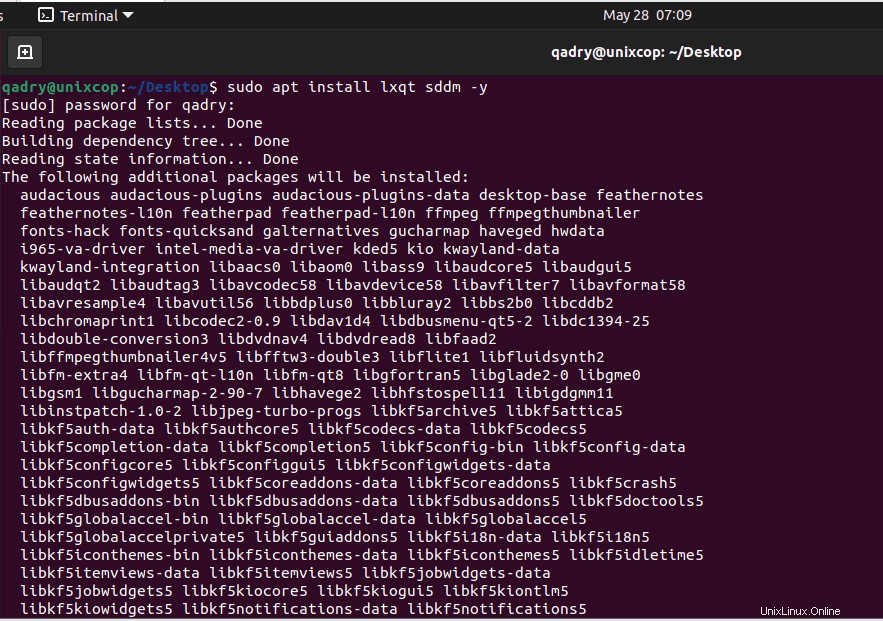
その後、ディスプレイマネージャーを選択する必要があります
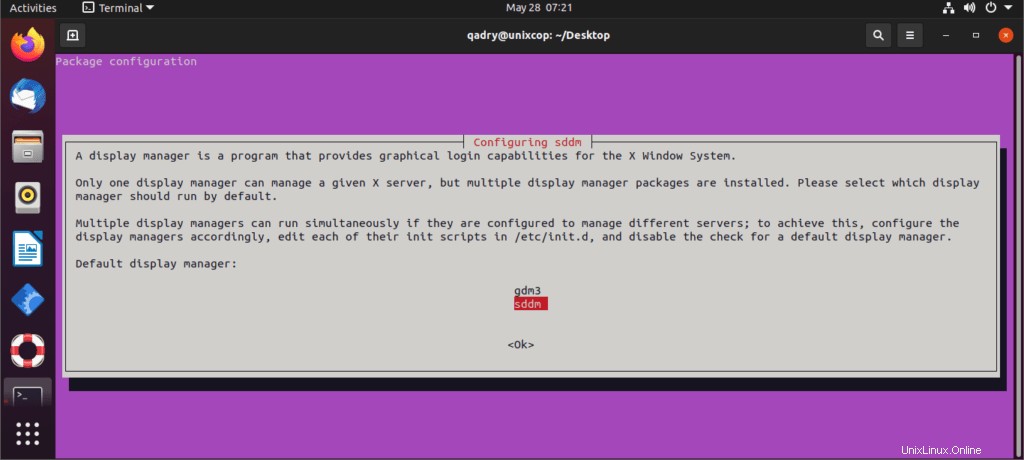
ディスプレイマネージャー 多くの場合、ログインマネージャーと呼ばれます は、起動プロセスが完了したときに表示されるグラフィカルユーザーインターフェイスです。クレデンシャルを入力すると、ログインLinuxをロードし、次にデスクトップ環境をロードします。
人気のあるディスプレイマネージャーのいくつかについてお話します:
(1)GDM3:GNOMEディスプレイマネージャー
GNOME Display Manager 3(GDM3)は、GNOMEデスクトップのデフォルトのディプセーマネージャーであり、gdmの後継です。
(2)Xディスプレイマネージャー– XDM
XDMは、X Windows Systemのデフォルトのディスプレイマネージャーです。おそらく1988年に導入された最も古いディスプレイマネージャーであり、機能とインターフェイスの両方で非常にミニマリストです。
(3)LightDM
LightDMは、Unityデスクトップ環境のデフォルトであったCanonicalのディスプレイマネージャーです。軽量であるため、構成可能であり、さまざまなテーマが利用可能です。
(4)SDDM:Simple Desktop Display Manager
SDDMは、kdmに代わるKDE5のデフォルトのディスプレイマネージャーになり、KubuntuなどのKDEを実行するシステムにデフォルトで付属しています。
注 :
SDDMを比較する場合 vs GDM3 、ユーザーは GDM3を推奨しています ほとんどの人にとって確かに。
ただし、最新のスクリーンショットに示されているように、今回はsddmを選択します…
インストールが完了したら、現在のセッションからログアウトするか、システムを再起動できます。次に、 LXQtを選択します。 下の画像に示すように、ログインインターフェイスのデスクトップ:
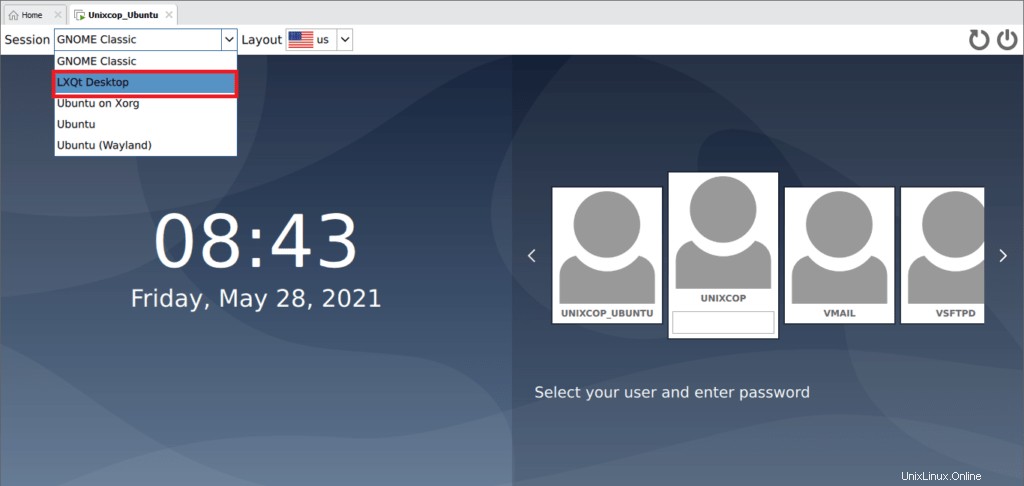
これで、Ubuntu21.04で実行中のLXQTデスクトップを確認できます
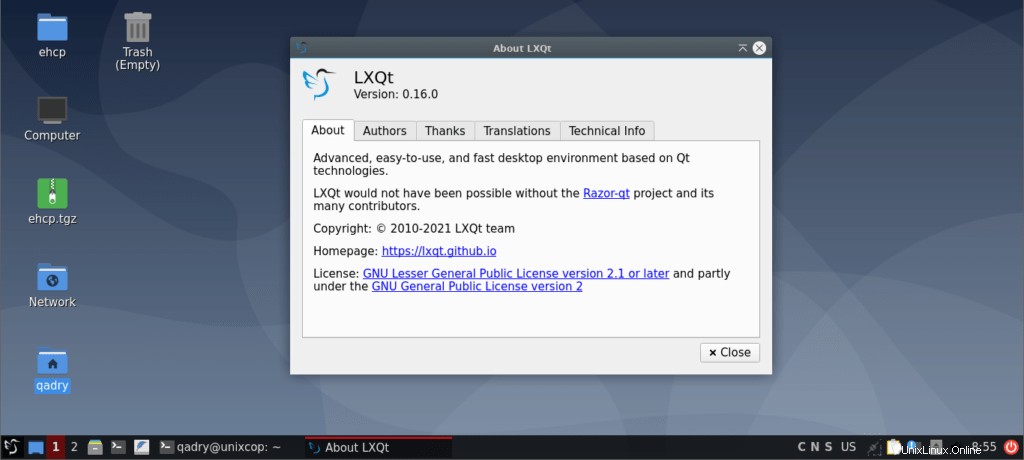
FedoraLinuxにLXQtデスクトップをインストールする
LXQtパッケージはデフォルトのFedoraリポジトリーに含まれており、 yumを使用してインストールできます。 またはdnf
# dnf install @lxqt
したがって、インストール後、現在のセッションからログアウトし、 LXQtで再度ログインします。 セッションを行うと、Fedoraで実行中のLXQTデスクトップが表示されます。
UbuntuおよびFedoraでLXQtデスクトップを削除する方法
LXQtが必要ない場合に加えて システム上のデスクトップを削除し、以下のコマンドを使用して削除します。
Ubuntuの場合
$ sudo apt purge lxqt sddm
$ sudo apt autoremoveFedoraについて
# dnf remove @lxqt2-メイト
はじめに
メイト デスクトップは、 GNOME 2 のシンプルで直感的で、魅力的な続きです。 。従来のデスクトップエクスペリエンスを維持しながら、最新のテクノロジーを使用して絶え間ない改善をもたらすために、活発な開発が行われています。
MATEをサポートするLinuxディストリビューションがいくつかあります もちろんUbuntuを含むデスクトップ 、専用の Ubuntu MATEがあります このエレガントなデスクトップ環境にも対応しています。
UbuntuLinuxにMateデスクトップをインストールする
MATEの最新バージョンをインストールできます 示されているデフォルトのリポジトリからのデスクトップ:
$ sudo apt-get update
$ sudo apt install ubuntu-mate-desktop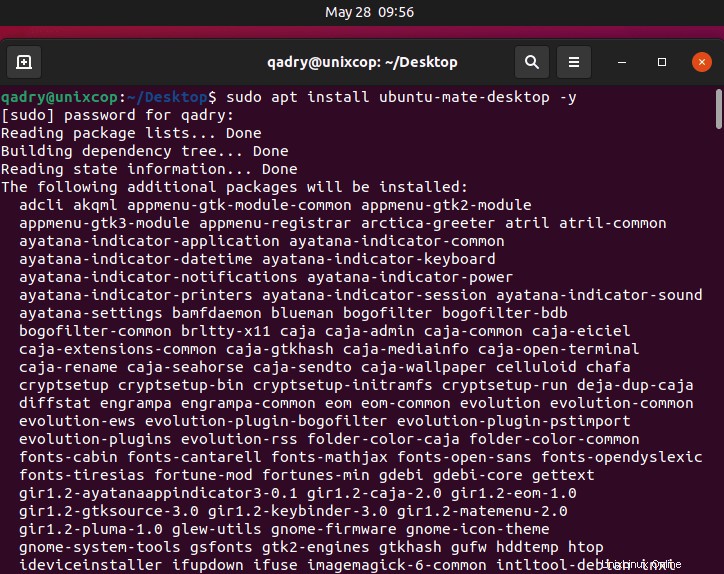
数分待って、ディスプレイマネージャを選択します。
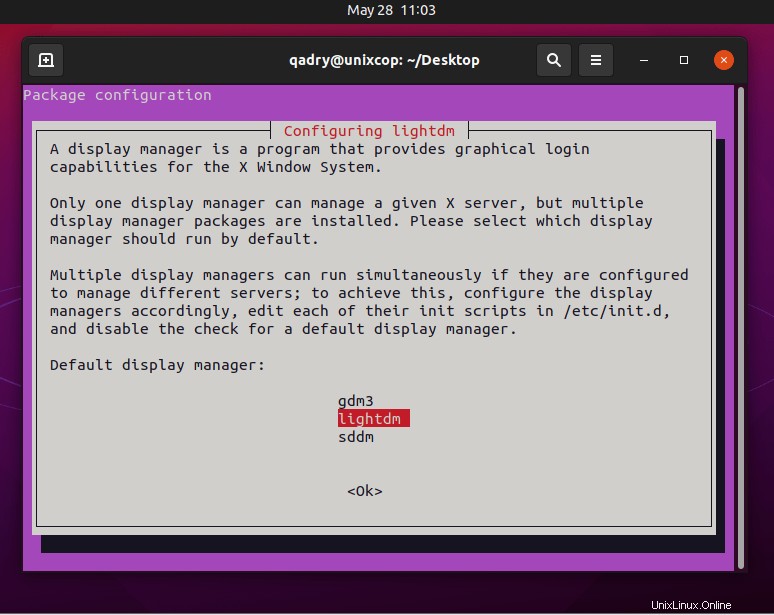
したがって、 SDDMを比較したときに表示される図では vs LightDM 、 LightDM ユーザーに推奨されます。「最高のLinuxディスプレイマネージャは何ですか?」の質問で LightDM SDDM が2位にランクインしている間、 8位です。人々がLightDMを選んだ最も重要な理由 は:
Unity Greeterなどの一部のグリーターは、LightDMでは絶対に美しく見えます。
インストールが完了したら、現在のセッションからログアウトするか、システムを再起動して、 MATEを選択します。 下の画像のように、ログインインターフェイスのデスクトップ。
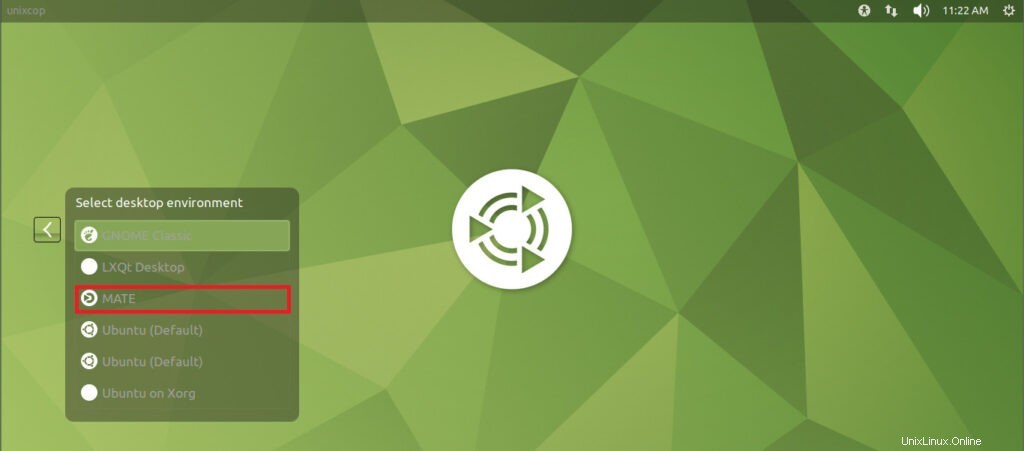
これで、Ubuntu21.04で実行中のMateデスクトップを確認できます
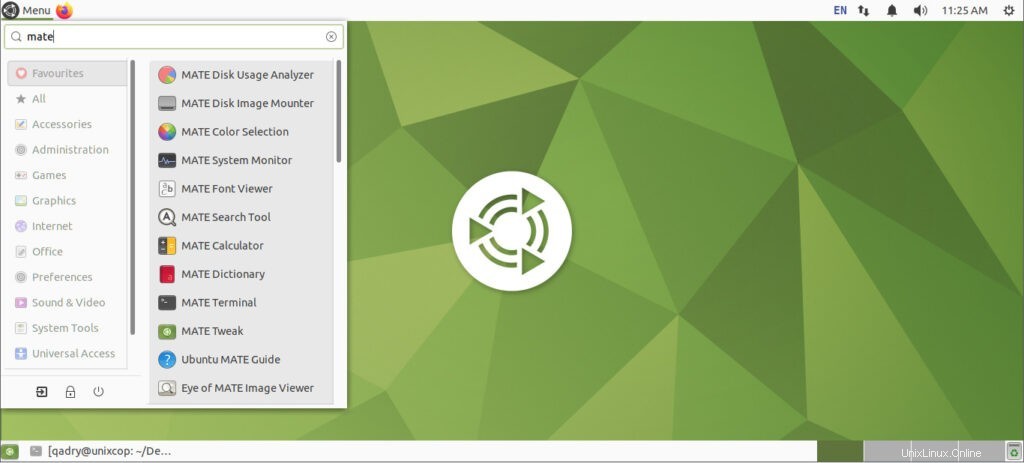
おそらく初めてMATEデスクトップを試してみたいLinuxユーザーにとって、注目すべきデフォルトのアプリケーションには次のものがあります。
- マクロウィンドウマネージャー
- メイトディスクイメージマウンター
- およびメイトの色の選択
- メイトフロントビューアー
- メイト検索ツール
- Cajaファイルマネージャー
- MATEターミナル、ターミナルエミュレーター
- Plumaテキストエディタ
- Eye of MATE、シンプルなグラフィックビューア
- Atrilマルチページドキュメントビューア
- Engrampaアーカイブマネージャーと他の多くのマイナーアプリケーションの組み合わせ
FedoraLinuxにMateデスクトップをインストールする
メイトをインストールします 以下を使用して、Fedora上の現在のデスクトップと一緒にデスクトップを作成します:
# dnf install @mate-desktopMate関連のツールもインストールする場合は、このコマンドを使用してインストールできます。
# dnf install @mate-applicationsMateデスクトップのインストールが完了したら、現在のセッションからログアウトし、使用するMateデスクトップ環境を選択してログインします。
UbuntuとFedoraからMateデスクトップを削除する
メイトが気に入らなかった場合 デスクトップの場合、次の手順を使用して、それぞれのLinuxディストリビューションから完全に削除できます。
Ubuntuの場合
$ sudo apt-get remove ubuntu-mate-desktop
$ sudo apt-get autoremoveFedoraについて
# dnf remove @mate-desktop
# dnf remove @mate-applicationsすべてが順調に進んだことを願っています。